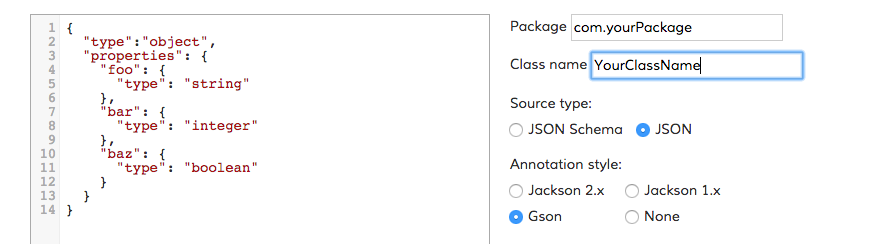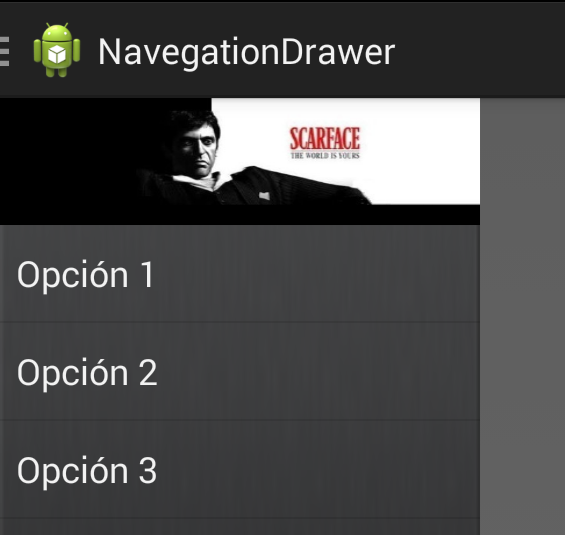Retrofit parse JSON of your web service. Use Retrofit library is very simple
Retrofit turns your REST API into a Java interface.
you can download this example from here
You need these librarires.
Then you can get your JSON, We use this chrome app. Now you can build your model from JSON in this web
You create a new class which name is RestClient
package com.thedeveloperworldisyours.simpleretrofic.webservice;
import retrofit.Callback;
import retrofit.RestAdapter;
import retrofit.RetrofitError;
import retrofit.client.OkClient;
import retrofit.client.Response;
import retrofit.http.GET;
import retrofit.http.Query;
import android.os.Handler;
import android.util.Log;
import com.squareup.okhttp.OkHttpClient;
import com.thedeveloperworldisyours.simpleretrofic.model.Question;
import com.thedeveloperworldisyours.simpleretrofic.utils.Constants;
public class RestClient {
public interface ClientInterface{
@GET("/questions")
void getQuestions( @Query("sort") String sort, @Query("site") String site,@Query("pagesize") String pagesize,@Query("page") String page, Callback<Question> callback);
}
public static ClientInterface initRestAdapter()
{
OkHttpClient client = new OkHttpClient();
return (ClientInterface) new RestAdapter.Builder()
.setClient(new OkClient(client))
.setEndpoint(Constants.URL)
.build()
.create(ClientInterface.class);
}
public static void GetQuestions(final Handler mHandler) {
Callback<Question> callback = new Callback<Question>() {
@Override
public void failure(RetrofitError resp) {
Log.v("failure", String.valueOf(resp.getMessage()));
}
@Override
public void success(Question info, Response resp) {
Log.v("success", String.valueOf(resp.getStatus()));
}
};
RestClient.initRestAdapter().getQuestions(Constants.SORT, Constants.SITE,
Constants.PAGESIZE, Constants.PAGE, callback);
}
}
Now in your MainActivity put this:
package com.thedeveloperworldisyours.simpleretrofic;
import java.util.ArrayList;
import java.util.List;
import retrofit.Callback;
import retrofit.RetrofitError;
import retrofit.client.Response;
import android.os.Bundle;
import android.support.v7.app.ActionBarActivity;
import android.util.Log;
import android.view.Menu;
import android.view.MenuInflater;
import android.view.MenuItem;
import android.view.View;
import android.widget.ArrayAdapter;
import android.widget.HeaderViewListAdapter;
import android.widget.ListAdapter;
import android.widget.ListView;
import android.widget.Toast;
import com.thedeveloperworldisyours.simpleretrofic.model.Question;
import com.thedeveloperworldisyours.simpleretrofic.utils.Constants;
import com.thedeveloperworldisyours.simpleretrofic.utils.Utils;
import com.thedeveloperworldisyours.simpleretrofic.webservice.RestClient;
public class MainActivity extends ActionBarActivity {
List<String> mListTitle = new ArrayList<String>();
private ListView mListView;
protected ListView getListView() {
if (mListView == null) {
mListView = (ListView) findViewById(android.R.id.list);
}
return mListView;
}
protected void setListAdapter(ListAdapter adapter) {
getListView().setAdapter(adapter);
}
protected ListAdapter getListAdapter() {
ListAdapter adapter = getListView().getAdapter();
if (adapter instanceof HeaderViewListAdapter) {
return ((HeaderViewListAdapter)adapter).getWrappedAdapter();
} else {
return adapter;
}
}
public void onCreate(Bundle icicle) {
super.onCreate(icicle);
setContentView(R.layout.activity_main);
getQuestionCheckInternet();
}
@Override
public boolean onCreateOptionsMenu(Menu menu)
{
MenuInflater menuInflater = getMenuInflater();
menuInflater.inflate(R.menu.main, menu);
return true;
}
@Override
public boolean onOptionsItemSelected(MenuItem item)
{
switch (item.getItemId())
{
case R.id.action_refresh:
refreshList();
if(Utils.isOnline(MainActivity.this)){
Toast.makeText(this, R.string.action_refresh, Toast.LENGTH_SHORT).show();
}
return true;
default:
return super.onOptionsItemSelected(item);
}
}
public void refreshList(){
mListTitle.clear();
getQuestionCheckInternet();
createList();
}
public void getQuestionCheckInternet(){
if(Utils.isOnline(MainActivity.this)){
getQuestions();
}else{
Toast.makeText(this, R.string.info_offline, Toast.LENGTH_LONG).show();
}
}
protected void onListItemClick(ListView lv, View v, int position, long id) {
getListView().getOnItemClickListener().onItemClick(lv, v, position, id);
String item = (String) getListAdapter().getItem(position);
Toast.makeText(this, item, Toast.LENGTH_LONG).show();
}
public void getQuestions() {
Callback<Question> callback = new Callback<Question>() {
@Override
public void failure(RetrofitError resp) {
Log.v("failure", String.valueOf(resp.getMessage()));
}
@Override
public void success(Question info, Response resp) {
Log.v("success", String.valueOf(resp.getStatus()));
getTitle(info);
createList();
}
};
RestClient.initRestAdapter().getQuestions(Constants.SORT, Constants.SITE,
Constants.PAGESIZE, Constants.PAGE, callback);
}
public List<String> getTitle(Question info) {
for (int i = 0; i < info.getItems().size(); i++) {
mListTitle.add(info.getItems().get(i).getTitle());
}
return mListTitle;
}
public void createList(){
// use your custom layout
ArrayAdapter<String> adapter = new ArrayAdapter<String>(this,
android.R.layout.simple_list_item_1,mListTitle);
setListAdapter(adapter);
}
}
you can download this example from here